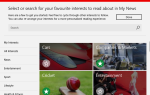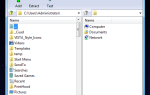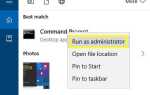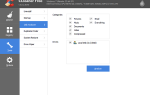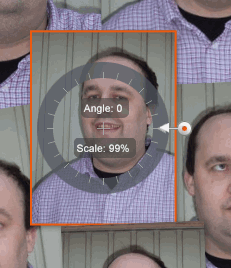 Я снова и снова являюсь пользователем Picasa (версия программного обеспечения для настольных компьютеров, а не веб-альбомов). Каждый раз, когда я возвращаюсь к нему, мне напоминают о том, как великолепно приложение, почему оно должно оставаться на моем компьютере и почему оно должно быть на компьютере каждого.
Я снова и снова являюсь пользователем Picasa (версия программного обеспечения для настольных компьютеров, а не веб-альбомов). Каждый раз, когда я возвращаюсь к нему, мне напоминают о том, как великолепно приложение, почему оно должно оставаться на моем компьютере и почему оно должно быть на компьютере каждого.
Есть вещи, которые Google делает хорошо, и некоторые вещи, которые они делают действительно хорошо. Picasa — один из тех, которые действительно хорошо работают, и если вы много просматриваете и редактируете изображения на своем компьютере, вам следует использовать Picasa по умолчанию. Он выводит просмотр и редактирование изображений на совершенно новый уровень и предлагает множество других функций, помимо того, что позволяет просматривать ваши фотографии.
Вот пять трюков и советов по Google Picasa, которые я нашел действительно хорошими, и те, которые я, скорее всего, буду использовать часто.
Правильно изменить размер изображения для кадров
У меня есть привычка создавать много хороших изображений для стен, но другие программы редактирования изображений не могут должным образом изменить размер фотографии. Даже если вы укажете нужный размер, изображение все равно кажется слишком большим или слишком маленьким. Затем вы должны начать его вырубать (если он слишком большой) или иметь большие зазоры в кадре (если он слишком маленький).
Но с Picasa у вас нет этой проблемы. Когда вы изменяете размер изображения, оно сразу же получает новые измерения точно.
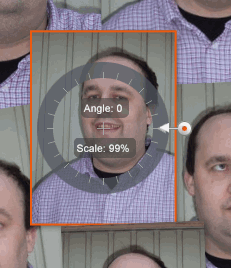
Просто перейдите к фотографии, затем нажмите кнопку печати. Затем вы получите множество доступных размеров.
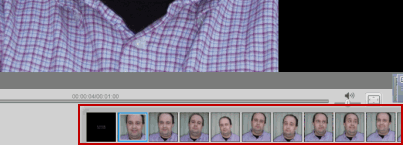
Они дают вам возможность добавить рамку к рисунку в разделе «Границы и параметры текста». Выберите, сколько копий изображения вы хотите, и он пытается поместить их все на одной странице (в зависимости от размера). Затем выберите желаемый размер и он отправляется на принтер. Очень просто.
Превратите свои фотографии в мгновенную веб-страницу HTML
Это очень полезно, если вы хотите загрузить свои фотографии на сайт, но не слишком уверены в своих навыках HTML
,
Выберите фотографии, которые вы хотели бы на своей странице, нажав на первую, а затем с помощью клавиш со стрелками влево и вправо, чтобы выбрать остальные. Затем перейдите в «Папка -> Экспортировать как HTML-страницу», и вам будет предложено несколько вариантов:
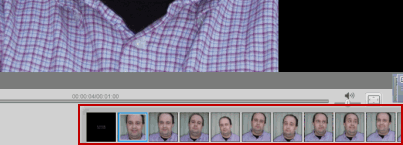
Сделайте свой выбор, и вам будет предложено выбрать тип страницы:
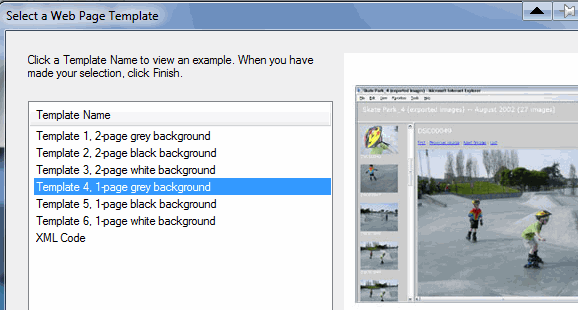
Сделав свой выбор, Picasa очень быстро создаст страницу и откроет ее в браузере. Если вам нравится то, что вы видите, сохраните страницу на своем компьютере, зайдя в меню Файл-> Сохранить страницу как:
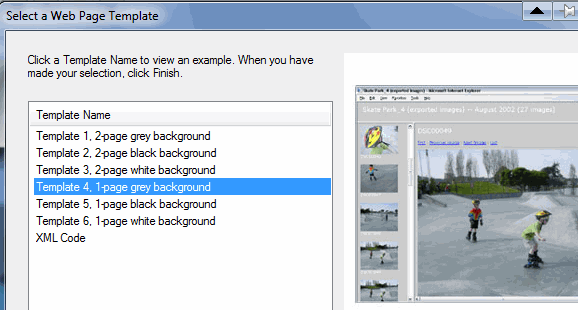
Отправить фотографии непосредственно в Blogger
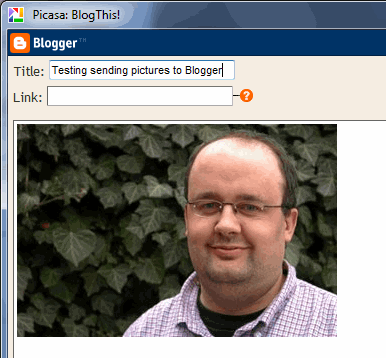 Теперь, когда я снова начал использовать Blogger, он станет особенно полезным, когда я хочу быстро отправить свои снимки в свой блог.
Теперь, когда я снова начал использовать Blogger, он станет особенно полезным, когда я хочу быстро отправить свои снимки в свой блог.
Просто дважды щелкните по фотографии, которую вы хотите отправить в свой блог, и нажмите BlogThis! кнопка внизу.
Откроется окно для входа в Blogger (если вы еще не вошли в систему). Войдите в свою учетную запись Google, и когда вы войдете, вы получите параметры размера, а затем возможность написать текст рядом с вашей фотографией.
Затем нажмите «Опубликовать сообщение», как в обычном сообщении Blogger. Затем изображение мгновенно появится на странице вашего блога. Ожидание не требуется.
Превратите свои изображения в коллаж — тогда в обои для рабочего стола
Это действительно круто. Мы уже рассмотрели, как сделать коллаж на компьютере
раньше, но метод Picasa действительно довольно прост.
Снова выделите фотографии мышкой, затем перейдите в «Создать» -> «Коллаж из фотографий». Ваши изображения появятся как один из стилей коллажа, и у вас будет возможность опробовать другие.
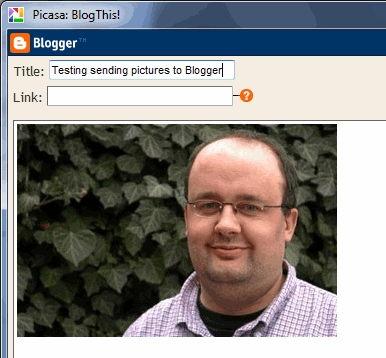
После создания коллажа вы можете превратить свое творение в обои для рабочего стола.
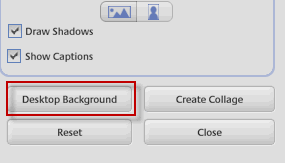
Это заставит мою девушку подпрыгнуть, когда она придет домой и найдет меня на рабочем столе!
Превратите фотографии в слайд-шоу фильмов с музыкой, а затем загрузите на YouTube
Я была на свадьбе в субботу и невеста Друзья жениха хотели показать слайд-шоу невесты и жениха на разных этапах их отношений. Но программа, которую они использовали для воспроизведения шоу со своего ноутбука, постоянно перестала работать. Глядя на то, как Picasa легко создает слайд-шоу из фильмов с музыкой, они могли бы использовать это вместо этого.
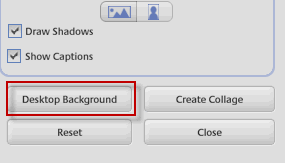 Конечно, это не сделает ничего достойного Оскара, но если вы просто ищете способ показать фотографии вместе с небольшим количеством музыки (или без музыки, если вы предпочитаете), то это работает на отлично.
Конечно, это не сделает ничего достойного Оскара, но если вы просто ищете способ показать фотографии вместе с небольшим количеством музыки (или без музыки, если вы предпочитаете), то это работает на отлично.
Поместите все фотографии в слайд-шоу в свою папку. Затем в Picasa есть опции вверху каждой папки. Одним из них является создание презентации фильма. Убедитесь, что изображения в папке расположены в правильном порядке, так как вы хотите, чтобы они отображались в слайд-шоу (просто назовите их picture1.jpg, picture2.jpg… или что-то похожее)
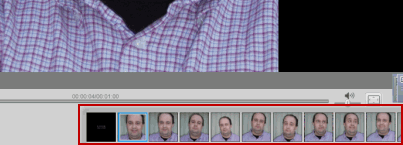 Нажав кнопку «Создать презентацию фильма», вы поместите изображения в папке в прямую линию с экраном над ним, чтобы вы могли просмотреть то, что вы создали.
Нажав кнопку «Создать презентацию фильма», вы поместите изображения в папке в прямую линию с экраном над ним, чтобы вы могли просмотреть то, что вы создали.
В верхней левой части у вас также есть возможность добавить музыку. Просто перейдите к расположению музыкального файла на вашем компьютере и выберите его. Затем внизу выберите свой «стиль перехода», который позволяет изменять изображения на экране. Вы хотите, чтобы они исчезли? Или вырезать из одного в другой? Панорамирование и масштабирование? Есть довольно много вариантов для выбора.
Затем вы можете нажать зеленую кнопку «Play», чтобы начать слайд-шоу. Перейти на полный экран для максимального эффекта. В конце концов, если вы действительно довольны своим слайд-шоу, Picasa даже дает вам возможность загрузить свое творение на YouTube, чтобы все остальные могли его увидеть.
Вот те пять особенностей, которые бросились в глаза. Я действительно хотел сделать геотеггинг своих фотографий из Picasa в Google Earth, но по какой-то причине это не сработало для меня. Picasa сказала мне сначала загрузить Google Планета Земля, но она у меня уже есть! Поэтому, возможно, когда я наконец-то включу эту функцию, я могу написать об этом в отдельной статье.
В прошлом мы сделали немало статей о MakeUseOf в Picasa. Вот несколько способов получить исправления Picasa:
- Вводная серия Джима из пяти частей для Picasa — часть вторая
, Три
Четыре
,
- Десять советов, как лучше управлять фотографиями с помощью Google Picasa
— Шанкар
- Отправьте свои фотографии в свой веб-альбом Picasa по электронной почте
— Сайкат
- Как использовать распознавание лиц в веб-альбомах Picasa
Тим
Какие функции Picasa вам нравятся больше всего? Дайте нам знать об этом в комментариях.
Picasa